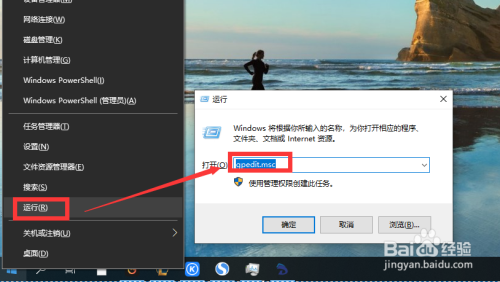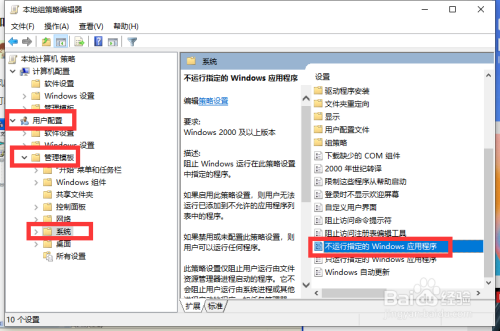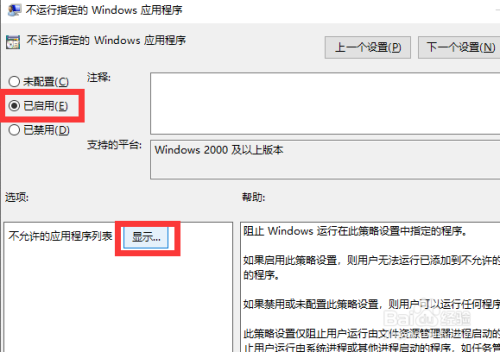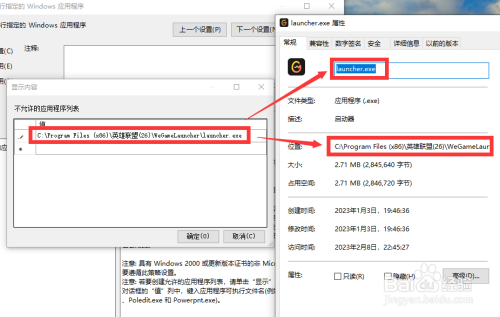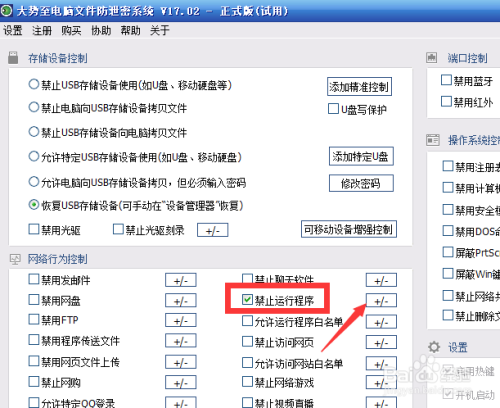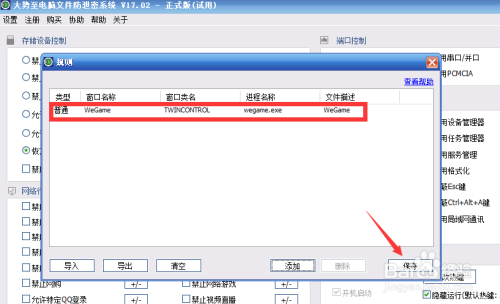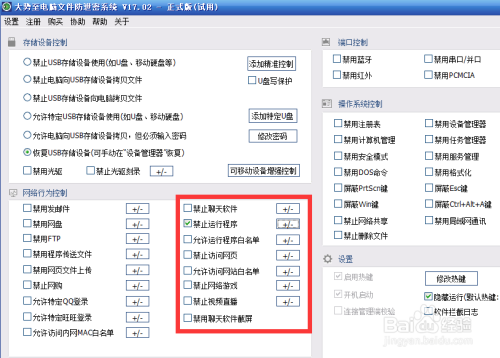如何在电脑上限制游戏程序的运行呢?有时我们可能需要针对家庭中的电脑上网行为进行管理,其中就包括限制游戏等应用的运行。接下来就与大家分享两种可实现限制游戏程序运行的方法。
010-82825512,010-82825051
技术热线:010-82825062
公司总机:010-62656060
400专线:4007-06-05-04
973273684 / 1037738460 / 943876988 / 947876927
技术支持 (QQ):
3680085785 / 495042390